यूनिटी लॉन्चर स्विचर का उपयोग करके विभिन्न कार्यक्षेत्रों के लिए उबंटू की एकता लॉन्चर को कैसे अनुकूलित करें
ऐसे समय होते हैं जब आप समानांतर में कई कार्यों पर काम कर रहे होते हैं। उदाहरण के लिए, मैं हाल ही में लिनक्स के लिए हल्के वेब ब्राउज़र की समीक्षा करने और स्मार्ट क्रेडिट कार्ड पर शोध करने के अलावा अपने नियमित काम करने के लिए काम कर रहा हूं। हालांकि मैं अलग-अलग कार्यों के लिए अलग-अलग वर्कस्पेस का उपयोग करता हूं, लेकिन आमतौर पर जिस समस्या का सामना करना पड़ता है वह यह है कि यूनिटी लॉन्चर बार (मैं उबंटू 14.04 का उपयोग करता हूं) पर पिन किए गए ऐप आइकन सभी कार्यक्षेत्रों में समान रहते हैं।
मैं लॉन्चर को कस्टमाइज़ करने का एक तरीका ढूंढ रहा था ताकि इसमें केवल वे ऐप्स शामिल हों जो वर्कस्पेस के लिए आवश्यक हैं जो वर्तमान में सक्रिय है। इस आलेख में मैं आपके साथ साझा करूंगा कि मैंने यूनिटी लॉन्चर स्विचर नामक सॉफ़्टवेयर का उपयोग करके इस समस्या को कैसे हल किया।
एकता लॉन्चर स्विचर
टूल का आधिकारिक दस्तावेज इसे पृष्ठभूमि स्क्रिप्ट के रूप में वर्णित करता है जो आपको एकता में अपने प्रत्येक कार्यक्षेत्र पर एक अलग लॉन्चर स्थापित करने में सक्षम बनाता है। यह यूनिटी लॉन्चर को विशिष्ट कार्यक्षेत्र से संबंधित सामग्री को याद करता है और जब उपयोगकर्ता किसी अन्य कार्यक्षेत्र में स्विच करता है तो लॉन्चर स्वचालित रूप से बदल जाता है।
डाउनलोड करो और इंस्टॉल करो
यूनिटी लॉन्चर स्विचर को डाउनलोड और इंस्टॉल करने के लिए निम्न आदेशों का उपयोग करें:
sudo add-apt-repository ppa: vlijm / lswitcher sudo apt-get अद्यतन sudo apt-get lswitcher इंस्टॉल करें
एक बार हो जाने के बाद, बस डैश पर जाएं और यूनिटी लॉन्चर स्विचर की खोज करें, और आपको इसे वहां खोजना चाहिए:
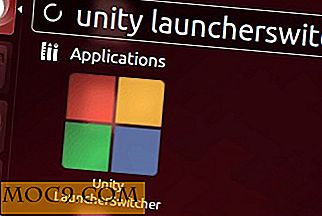
यूनिटी लॉन्चर स्विचर का उपयोग कैसे करें
टूल का उपयोग करना बहुत आसान है - बस अपनी डैश खोज में दिखाई देने वाले आइकन पर क्लिक करके इसे खोलें, और आपको निम्न विंडो देखना चाहिए:

जैसा कि आप उपर्युक्त छवि में देख सकते हैं, सॉफ़्टवेयर ऑफ़र केवल कुछ विकल्प हैं। एक, ज़ाहिर है, इसे सक्षम और अक्षम करने के लिए (चालू / बंद) जबकि दूसरा आपको सिस्टम लॉगिन पर स्वचालित रूप से सक्षम करने की अनुमति देता है। डिफ़ॉल्ट रूप से, टूल बंद हो जाता है, इसलिए आपको इसे स्लाइडर का उपयोग करने की आवश्यकता है:

यदि आप एकाधिक वर्कस्पेस के साथ काम करने के लिए उपयोग नहीं करते हैं, लेकिन अब यह करना चाहते हैं, तो अगला चरण एकाधिक वर्कस्पेस को सक्षम करना होगा, जो कुछ आप आसानी से कर सकते हैं "सिस्टम सेटिंग्स -> उपस्थिति -> व्यवहार" आपके उबंटू बॉक्स पर, और "वर्कस्पेस सक्षम करें" विकल्प का चयन करें।
अब उपकरण उपयोग करने के लिए तैयार है - आप वर्कस्पेस में लॉन्चर से ऐप आइकन को हटाकर या जोड़कर इसे आज़मा सकते हैं और यह पुष्टि कर सकते हैं कि परिवर्तन केवल उस वर्कस्पेस तक ही सीमित है। उदाहरण के लिए, मैंने अपने वर्कस्पेस में से एक से gThumb संपादक आइकन हटा दिया है,
![]()
और जैसा कि अपेक्षित था, आइकन अन्य सभी कार्यक्षेत्रों में मौजूद था (उनमें से एक नीचे छवि में दिखाया गया है)।

यहां उल्लेख करने का एक महत्वपूर्ण बिंदु यह है कि यदि उपकरण का उपयोग करते समय बंद कर दिया जाता है, तो सभी वर्कस्पेस में लॉन्चर्स ऐप आइकन के साथ सेट होते हैं जो वर्तमान में उपयोग किए जाने वाले एक पर होते हैं। हालांकि, जब आप टूल को पुनरारंभ करते हैं, तो पिछली सेटिंग्स फिर से लागू होती हैं।
नोट : आप निम्न आदेश का उपयोग कर कमांड लाइन से उपकरण को सक्षम / अक्षम भी कर सकते हैं:
/ opt / lswitcher / lswitcher / lswitcher_ui -toggle
निष्कर्ष
यूनिटी लॉन्चरस्विचर न केवल बेहद उपयोगी है, इसमें बहुत कम सीखने की वक्र भी है - यह संभवतः हाल ही में आने वाले सबसे सरल लिनक्स टूल में से एक है। यदि आप अपने उबंटू वर्कस्पेस का अधिक प्रभावी ढंग से उपयोग करना चाहते हैं, तो आपको निश्चित रूप से इस सॉफ़्टवेयर को आज़माएं।






